Jeśli chcesz dokładnie uporządkować przedział Gmail-post, możesz również oznaczyć i usunąć wszystkie e-maile w różnych folderach. Pokazamy dokładnie, jak to działa i co musisz rozważyć tutaj.
Jeśli zakupisz za pośrednictwem tych linków, otrzymamy prowizję, która wspiera nasze prace redakcyjne. Cena dla ciebie pozostaje niezmieniona. Te linki stowarzyszone są oznaczone symbolem. Dowiedz się więcej.
Jeśli Twoja skrzynka odbiorcza Googlemail wkrótce przepełnie się przed wiadomościami, możesz również po prostu usunąć wszystkie e -maile w folderze (skrzynka odbiorcza, wyjście pocztowe itp.) Natychmiast. Jeśli jednak po prostu zaznaczysz wszystko, a następnie kliknij Usuń, szybko zauważysz, że nie wszystkie e -maile są usuwane.
Ostrzeżenie: Jeśli twoje e -maile Podfoldery (Etykiety), to będą również usuniętoJeśli usuniesz wiadomości z „skrzynki odbiorczej” lub pod „wszystkich wiadomości”!
Na komputerze: usuń wszystkie e -maile z Gmaila
Jeden Wszystkie e -maile Aby usunąć określony folder, taki jak „skrzynka odbiorcza”, „wyjście pocztowe” lub „wszystkie wiadomości”, po prostu postępujesz w następujący sposób:
Otwórz Gmail w nowej zakładce przeglądarki i zaloguj się, jeśli jeszcze nie zrobiono. Otwórz odpowiadające foldery (W naszym przykładzie „skrzynka odbiorcza”), w której chcesz usunąć wszystkie e -maile Narzędzie wyboru (Pudełko) i wybierz “Wszystko” z.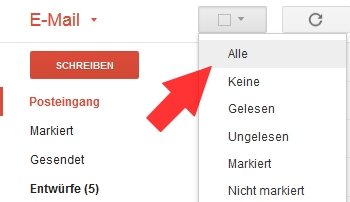 © Źródło obrazu: Gigajedoch są teraz Nie wszystkie E -maile z folderu wyraźnyale tylko te, które są wyświetlane na pierwszej stronie. Aby naprawdę wybrać wszystkie e -maile swojej skrzynki pocztowej, kliknij powyższy link „Wybierz wszystkie rozmowy x w„ skrzynce odbiorczej ”“.
© Źródło obrazu: Gigajedoch są teraz Nie wszystkie E -maile z folderu wyraźnyale tylko te, które są wyświetlane na pierwszej stronie. Aby naprawdę wybrać wszystkie e -maile swojej skrzynki pocztowej, kliknij powyższy link „Wybierz wszystkie rozmowy x w„ skrzynce odbiorczej ”“.
 © Źródło obrazu: Giganun powinien być powyżej „Wszystkie rozmowy x w„ skrzynce odbiorczej ”są wybierane” podstawka. Kliknij . Śmieci może symbol “Usuwać”.Google pyta przed procesem gasą, czy z pewnością usuniesz wybrane wiadomości. Kliknij przycisk “OK”Jeśli się zgadzasz.
© Źródło obrazu: Giganun powinien być powyżej „Wszystkie rozmowy x w„ skrzynce odbiorczej ”są wybierane” podstawka. Kliknij . Śmieci może symbol “Usuwać”.Google pyta przed procesem gasą, czy z pewnością usuniesz wybrane wiadomości. Kliknij przycisk “OK”Jeśli się zgadzasz.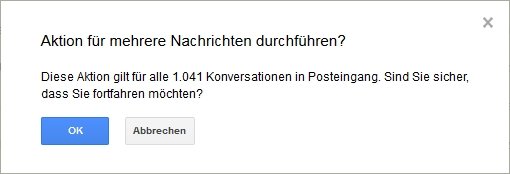
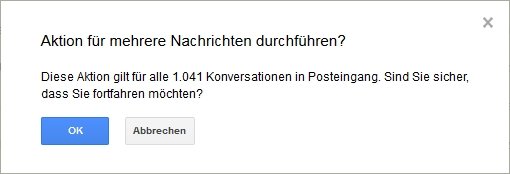 © Źródło obrazu: Giga
© Źródło obrazu: Giga
W aplikacji: usuń wszystkie e -maile
Nie jest tak wygodne w aplikacji Gmail na Androida i iOS. Niemniej jednak możesz szybko usunąć wszystkie e -maile tutaj. Purt, aby to zrobić w następujący sposób:
Otwiera Gmail-App na twoim urządzeniu mobilnym i nawigowany do odpowiednich Skrzynka pocztowa Lub Falcówka.Trzymaj palec Na pierwszym Poczta naciśniętaaż do tego wyraźny staje się.Zniszczył kilka razy Dopóki ty Koniec historii e -maila Przyjdź na lewym górnym rogu Skrzynka zanim „Wybierz wszystkich”Wreszcie naciskasz Śmieci może symbol.
Jeśli usunąłeś wiadomość, którą naprawdę chciałeś zachować, masz domyślnie 30 dniłowić pocztę z śmieci Gmail. Jeśli zauważysz to później, wiadomość e -mail jest niestety nieodwołalnie usunięta. W takim przypadku możesz poprosić nadawcę o ponowne wysłanie wiadomości e -mail, jeśli go zapisał.
Giga zaleca
Bardziej interesujące artykuły

